Amazfit Bip Besitzer mit einem iPhone können sich freuen. Mit den AmazTools gibt es endlich die Möglichkeit, Watchfaces auch unter iOS zu installieren und hier findet ihr eine Schritt-für-Schritt Anleitung.
Die meisten Tipps und Tricks zur Amazfit Bip funktionieren bekanntlich nur mit Android. Allerdings gibt es jetzt dank der AmazTools die Möglichkeit, dass auch unter Apple iOS zu machen. Und das sogar noch einfacher, als mit Android.
Die Amazfit Bip bekommt man übrigens beim tradingshenzhen.com* aktuell für 57 € ohne lange Lieferzeit oder Zoll Ärger.
Voraussetzungen:
- Amazfit Bip voll aufgeladen
- Mi Fit installiert und verbunden
- AmazTools App
- Testflight App
Aktuell befindet sich die AmazTools App im Beta Stadium und wird nur auf Anfrage per Mail über Apples Testflight verfügbar gemacht. Diesen Vorgang werde ich nicht im einzelnen durchgehen, sondern nachfolgend kurz beschreiben.
Achtung: weder der Autor noch mobi-test.de übernehmen eine Haftung für Schäden am Gerät!!!
Auf der Seite von AmazTools trägt man seine Daten ein, wobei der Name irgendeiner sein kann, aber die Mailadresse muss stimmen. Kurz darauf erhält man eine Mail mit dem Zugang zur Beta und einem Code, denn man bei Testflight unter „Redeem“ eintragen muss. Danach wird die AmazTools App installiert und ist startklar.
1.) Nach dem Start der AmazTools lässt man über „Search device“ die Amazfit Bip suchen…
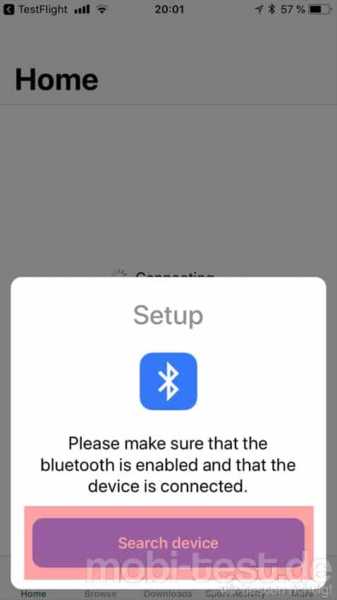
2.) …welches dann auch sehr schnell gefunden werden sollte und mit „Continue“ geht es weiter. Nochmals der Hinweis. Damit sie gefunden werden kann, muss die Amazfit Bip bereits mit MI Fit verbunden sein.
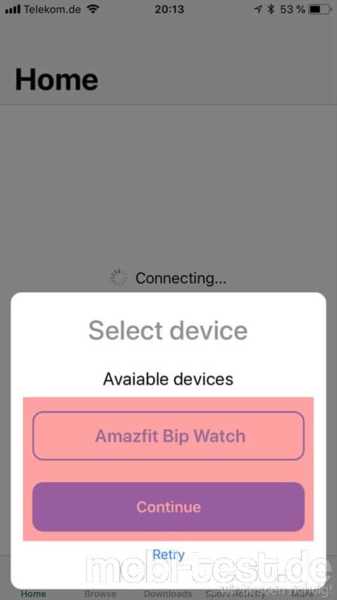
3.) Ist die Verbindung erfolgreich, auf „Done“ und die Einrichtung abschließen lassen.

4.) Unten tippt man auf „Browse“, um sich ein Watchface auszusuchen.

5.) Die Auswahl ist riesig und es kommen jeden Tag neue Watchfaces dazu. Um schneller ein passendes Watchface zu finden, tippt man oben rechts auf das Icon für den Filter.
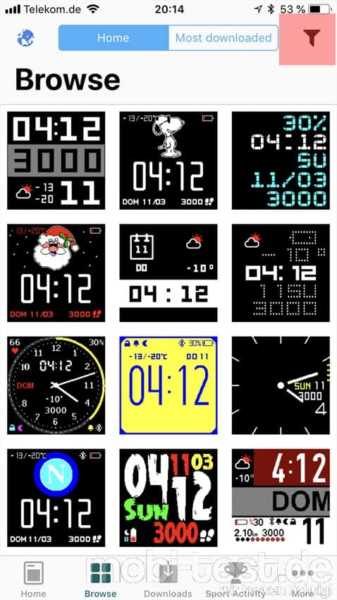
6.) Hier kann man die gewünschten Anzeigen auswählen oder auch das Zeitformat ändern.

7.) Hat man sich für ein Watchface entschieden, wählt man es aus und tippt auf „Download“

8.) Nun zurück zum Hauptfenster und auf unter „Downloads“ das eben heruntergeladene Watchface auswählen.
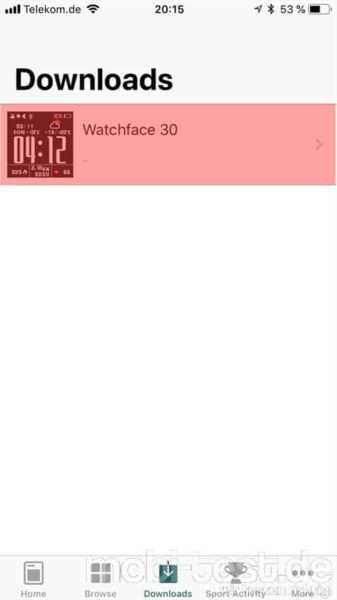
9.) Nun „Install“ auswählen
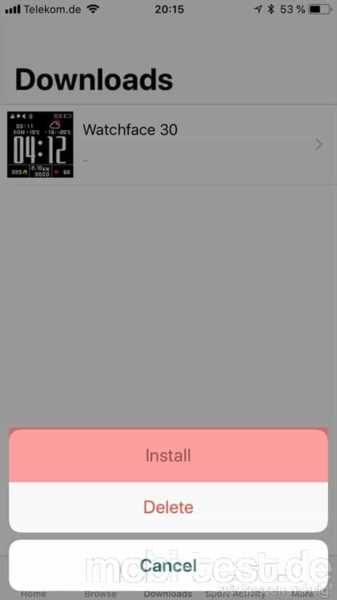
10.) Nochmals auf „Install“ tippen und…

11.) …die Installation beginnt…

12.) und wird hoffentlich erfolgreich beendet.
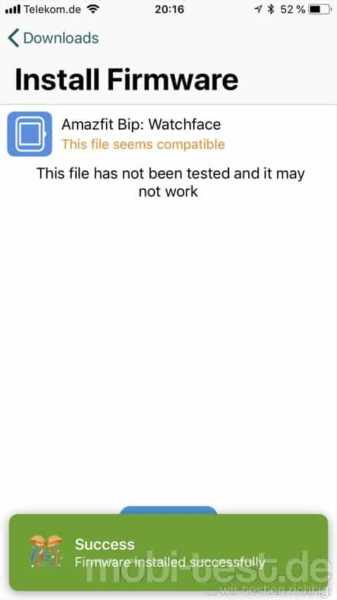
13.) Währenddessen zeigt die Amazfit Bip folgendes:

14.) Danach erscheint auf der Amazfit Bip das neue Watchface.
15.) Der Button „Delete“ löscht lediglich das Watchface aus der AmaTools App, aber nicht von der Bip. Dieses kann man durch ein anderes überschreiben.
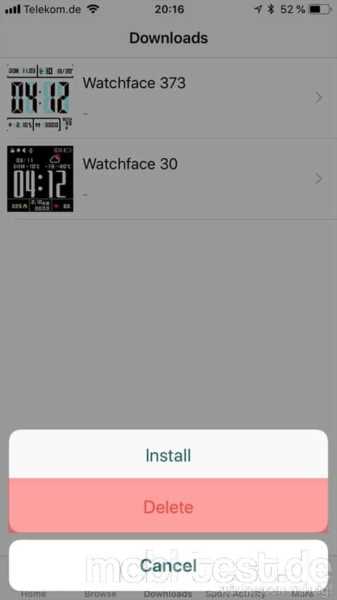












Wie heißt das Watchface vom Titelbild und wo kann ich das downloaden?
Das müsste das Stratos Red DX sein, finde es aber nicht mehr. Hatte es von https://amazfitwatchfaces.com/bip/
Gruß
Peter